笔记本电脑键盘按键失灵是什么原因 笔记本电脑键盘个别按键失灵如何解决
我们在电脑中要打字输入的时候,都是要用到键盘的,然而近日有不少笔记本电脑用户在使用键盘打字的时候,却发现个别按键失灵没反应,很多人并不知道遇到这样的问题是什么原因又该怎么办,针对这个问题,本文给大家讲述一下笔记本电脑键盘个别按键失灵的详细解决方法。
具体解决方法如下:
一、数字小键盘失灵
如果是台式电脑上的数字小键盘失灵的话,很大的可能是您不小心按了Numlock键,关闭了小键盘,辨认方法可以看键盘上的指示灯是否是亮的。
解决方法:再按一次Numlock键就可以使用了。
如果是笔记本键盘失灵的话,因为笔记本电脑键盘的空间有限,在设计的时候把数字小键盘的功能融合在字母键里了如果笔记本本键盘右边的按键打不出字母都是数字话。这个时候可以按 fn+Numlk 键就可以切换字母/数字输入,有些朋友不知道这一点,当打不出字母的时候,还以为是键盘坏了。
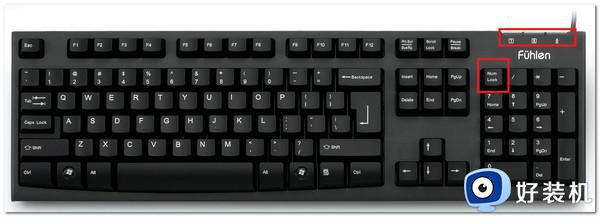
二、笔记本键盘个别键失灵怎么修复
键盘部分按键失灵一般是因为电脑键盘内部线路板有毛病,键盘内部线路板或导电塑胶长期不清洁有灰尘污垢太多,从而使电路无法接通就会导致部分按键失灵。如果是这个原因的话,我们就要清理键盘,将里面的污垢灰尘,碎渣清理干净。
1、首先,你把坏了的几个键帽(键盘上的按键)扣起来;
2、用指甲直接扣边上,慢慢扣起来,别怕搞坏;
3、扣起来之后,看看里面的硅胶冒(乳白色的)是否有移位,拿个小螺丝刀拨回来(扮正)。
下面介绍一下清理键盘的具体步骤:
1、拧开螺丝打开键盘。打开键盘时注意按钮面(我们用键盘时面向我们的那面)向下,线路板向上,这样按键上的导电塑胶才不会脱落。

2、线路板通常都是薄薄的一层塑料膜,我们用高浓度酒精棉花(医用酒精棉花也可以,浓度越高的越好)轻轻的擦洗,把灰尘污垢都擦掉按键失灵的部分尤其要多擦。
3、对失灵的那部分导电塑胶进行清洗,如果是失灵的那部分导电塑胶损坏了的话,我们可以把不常用按键上的导电塑胶换到已损坏的部分,因为有些键基本上是用不到的,物尽其用延长键盘寿命。
4、导电塑胶和线路板之外的键盘角落部分可用软毛刷刷,将回程刷掉。
5、检查有些焊接模块是否断裂脱开,如果会使用电烙铁的话可以将其焊接上。
6、待酒精挥发干净后,在再把键盘重装上!
三、键盘驱动导致键盘失灵
如果是键盘驱动不兼容导致键盘失灵的话,我们就要更新键盘驱动了:
1、找到设备管理器里的键盘驱动更新驱动
1)在桌面上,开始――控制面板。

(2)、找到键盘选项。
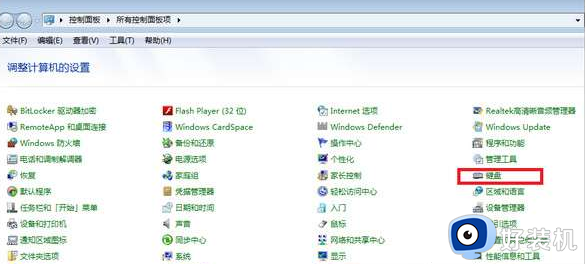
(3)、切到硬件页,点击属性。
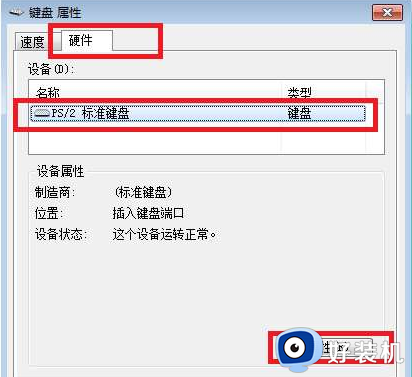
(4)、切换到驱动程序页,点击更驱动程序。
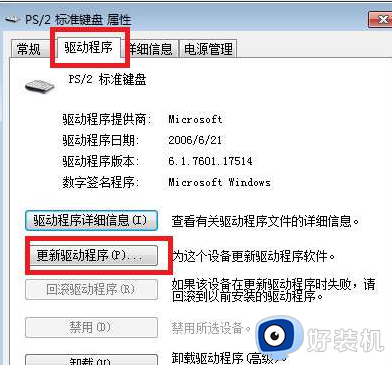
(5)、更新中。
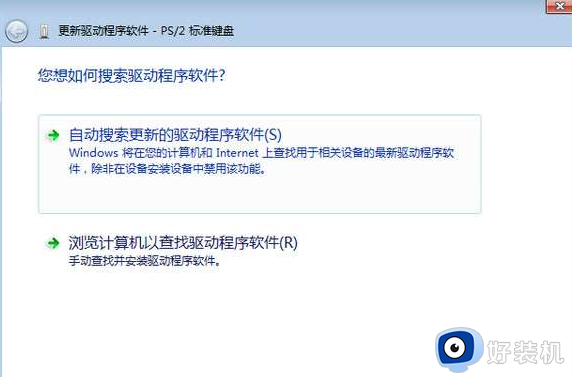
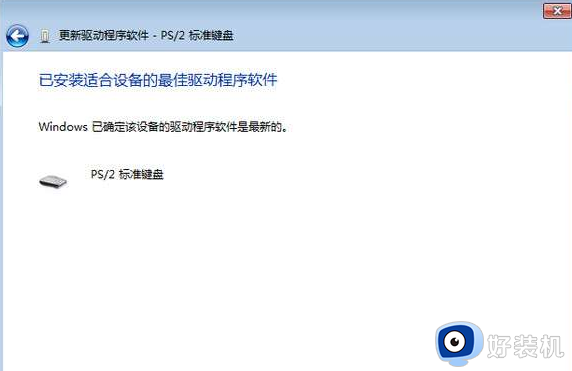
2、在完成硬件更新向导所有步骤后。重启电脑并修改注册表。
修改注册表相应的数值:“开始”》“运行”,输入“regedit”,打开注册表,具体路径“HKEY_LOCAL_MACHINE SYSTEMControlSet001ControlKeyboard Layouts”。
以上给大家讲解的就是笔记本电脑键盘按键失灵的一些解决方法,如果你有遇到相同情况的话,不妨可以学习上面的方法步骤来进行操作吧。
笔记本电脑键盘按键失灵是什么原因 笔记本电脑键盘个别按键失灵如何解决相关教程
- 笔记本有几个按键失灵是什么原因 笔记本键盘上有几个键没反应如何解决
- 笔记本电脑部分按键失灵怎么办 笔记本电脑有的按键失灵怎么解决
- 笔记本按键失灵怎么办 笔记本按键失灵了如何解决
- 小米笔记本部分按键失灵怎么修 小米笔记本按键失灵如何修复
- 微软surface键盘没反应怎么解决 微软surface键盘失灵按什么键恢复
- 笔记本电脑键盘失灵怎么回事 笔记本电脑键盘经常失灵如何解决
- 神舟笔记本键盘失灵一键修复 神舟笔记本键盘失灵怎么修
- 笔记本键盘不灵敏是什么原因 笔记本电脑键盘不灵敏如何修复
- 笔记本电脑鼠标键盘突然失灵怎么回事 笔记本键盘鼠标全部失灵如何处理
- 笔记本键盘数字键失灵怎么回事 笔记本电脑数字建失灵的解决教程
- 电脑无法播放mp4视频怎么办 电脑播放不了mp4格式视频如何解决
- 电脑文件如何彻底删除干净 电脑怎样彻底删除文件
- 电脑文件如何传到手机上面 怎么将电脑上的文件传到手机
- 电脑嗡嗡响声音很大怎么办 音箱电流声怎么消除嗡嗡声
- 电脑我的世界怎么下载?我的世界电脑版下载教程
- 电脑无法打开网页但是网络能用怎么回事 电脑有网但是打不开网页如何解决
热门推荐
电脑常见问题推荐
- 1 b660支持多少内存频率 b660主板支持内存频率多少
- 2 alt+tab不能直接切换怎么办 Alt+Tab不能正常切换窗口如何解决
- 3 vep格式用什么播放器 vep格式视频文件用什么软件打开
- 4 cad2022安装激活教程 cad2022如何安装并激活
- 5 电脑蓝屏无法正常启动怎么恢复?电脑蓝屏不能正常启动如何解决
- 6 nvidia geforce exerience出错怎么办 英伟达geforce experience错误代码如何解决
- 7 电脑为什么会自动安装一些垃圾软件 如何防止电脑自动安装流氓软件
- 8 creo3.0安装教程 creo3.0如何安装
- 9 cad左键选择不是矩形怎么办 CAD选择框不是矩形的解决方法
- 10 spooler服务自动关闭怎么办 Print Spooler服务总是自动停止如何处理
